
1. コンピューター上で Word 文書を開きます。
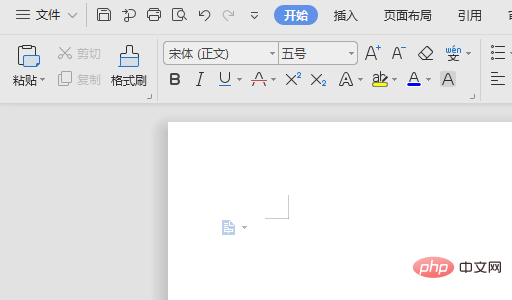
#2. Word 文書を開いた後、挿入ページで [表の挿入] をクリックします。
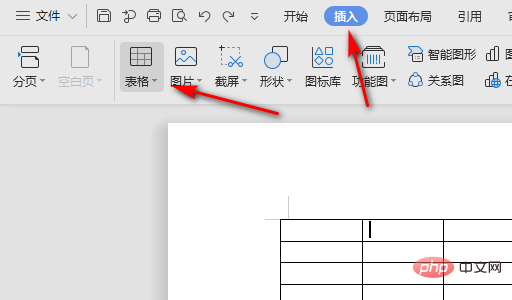
関連する推奨事項: 「Word 初心者向けチュートリアル 」
3. 表を挿入した後、表を選択して表を入力します。道具。
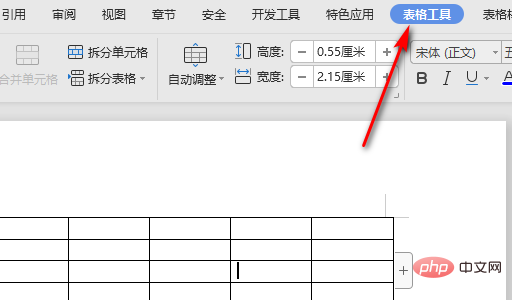
#4. 表ツール ページで、[消去] をクリックします。[消去] をクリックすると、マウスが消しゴムに変わります。
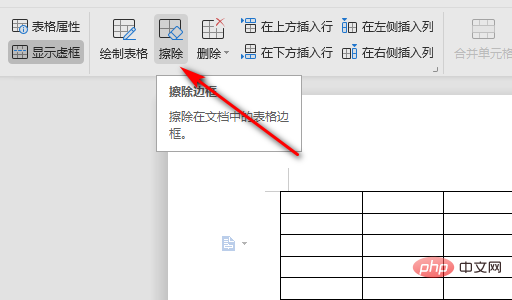
#5. マウスが消しゴムになったら、不要な線をクリックして消去します。
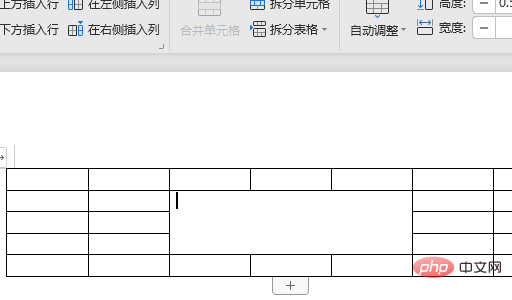
以上がWordの表の途中にある行を削除する方法の詳細内容です。詳細については、PHP 中国語 Web サイトの他の関連記事を参照してください。